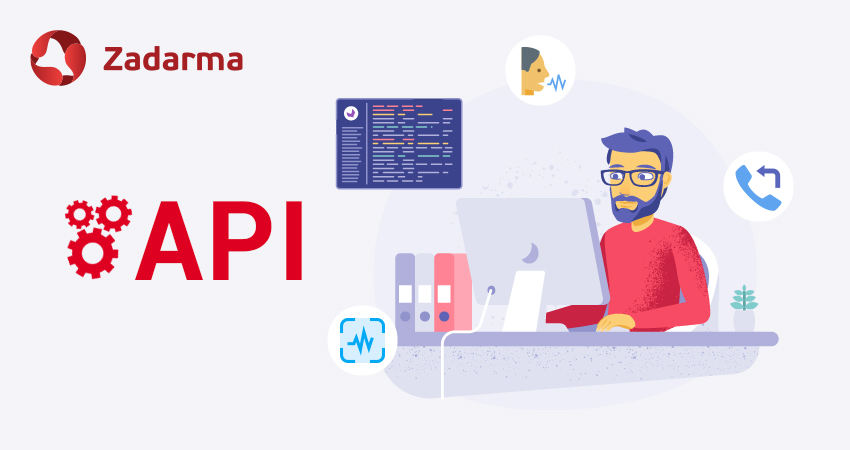Menu vocal est un des outils les plus importants pour recevoir des appels entrants. SVI fournit aux clients des informations utiles et envoie les appels vers les salariés ou départements nécessaires. Un niveau du menu vocal n'est pas toujours suffisant, nous allons raconter comment créer le SVI à plusieurs niveaux grâce à API Zadarma.
Pourquoi créer le SVI à plusieurs niveaux?
SVI (menu vocal) traite des DTMF-signaux — appui des boutons du téléphone. Grâce aux plusieurs niveaux du menu vous pouvez pas seulement diriger le client mais aussi lui proposer plusieurs options - saisir les données, écouter l'information, reculer.
Menu à plusieurs niveaux permet de atteindre les objectifs, si votre entreprise a:
Plusieurs départements. Par exemple, vous travaillez avec les personnes morales et physiques et il faut diviser les clients des autres et les envoyer vers les départements nécessaires.
Plusieurs bureaux ou magasins. Vous pouvez présenter tous les bureaux dans un standard virtuel. Grâce aux premier menu les clients choisissent la ville, le deuxième - le bureau.
Plusieurs langues. Si vous êtes une grande entreprise et vous travaillez avec les clients des pays différents, c'est mieux de les diviser au premier menu selon leur langue parlée. For English press 1, para español pulsa 2 . Mais nous conseillons de diviser les clients avec des langues différentes grâce au numéro du client ou le numéro qu'il appelle.
Comment créer le menu vocal à plusieurs niveaux?
Le SVI simple vous pouvez créer dans une section du standard virtuel Zadarma. Vous pouvez créer même plusieurs menus pour les appels vers les numéros différents. Chargez (ou le robot lit) l'audio de la salutation et créez le scénario du traitement des appels.
Menu à plusieurs niveaux peut être géré grâce à la bibliothèque PHP. Les conditions obligatoires sont:
- Standard virtuel créé et activé
- Dans la section "Standard virtuel - Appels entrants et le SVI" les fichiers audio sont chargés et les scénarios des appels entrants sont créés
- Dans la section "Standard virtuel - Numéros internes" vous avez ajouté le nombre suffisant des numéros internes du standard virtuel et vous avez installé l'application ou le renvoi pour recevoir des appels
- Vous avez connecté le numéro virtuel pour recevoir des appels des clients
- Dans la section Paramètres - Intégrations et API vous avez généré Key et Secret pour travailler avec API
Les possibilités et le règles de la création du menu sont décrites dans Github. Ici nous allons montrer un petit exemple et nous allons présenter le code de création du menu.
Le menu vocal à plusieurs niveaux est créé à l'aide de Webhooks. Vous devez avoir de l'expérience du travail avec PHP et Git, et votre propre serveur ou le serveur à part pour placer le code avec URL permanent où webhooks seront envoyés. Voici les exigeances de configuration du serveur:
PHP >= 7.2.0
cURL
TLS v1.2
php-mbstring
Exemple de création du menu vocal
Pour recevoir des notification sur les appels il faut créer le lien public qui va recevoir des demandes POST avec l'information du système Zadarma. Ce lien doit être indiqué dans l'espace client dans une section "Les notifications des appels dans le standard téléphonique virtuel".
Téléchargez la bibliothèque à Github, et en cliquant le lien placez le code php suivant:
<?php
use MultiIvr\MultiIvr;
if (isset($_GET['zd_echo'])) {
exit($_GET['zd_echo']);
}
require_once 'vendor/autoload.php';
$key = 'Your api key';
$secret = 'Your api secret';
$ivrMenuConfig = 'your config';
MultiIvr::default()->handle($key, $secret, $ivrMenuConfig);
$key et $secret - les clés d'autorisation dans l'interface d'API, il faut les recevoir dans l'espace client. $ivrMenuConfig - le ficher textuel avec la configuration du menu vocal dont on parlera ensuite.
Pour régler le menu vocal à chaque client, toutes les configurations du SVI sont dans un fichier. Pour changer le menu, il ne faut pas changer le code mais il suffit de changer les paramètres.
Notre exemple. Nous créons le menu à 2 niveaux:
Premier niveau: Vous avez appelé la compagnie “Résidence”. Si vous êtes une personne morale, tapez 1. Si vous êtes une personne physique - tapez 2.
Bouton 1. Pour contacter le bureau financier tapez 1, si vous voulez contacter le bureau des personnes morales - tapez 2. Si vous avez une autre question, veuillez patienter.
Bouton 2. Si vous êtes un nouveau client, tapez 1. Si vous n'êtes pas notre client - tapez 2 ou patientez.
Exemple du menu à plusieurs niveaux:
start default action=goto action-target=main
menu name=main playfile=43d8a740ec032766
menu name=main button=1 action=goto action-target=main.1
menu name=main button=2 action=goto action-target=main.2
menu name=main default action=redirect action-target=100
menu name=main.1 playfile=a279dd3a1da19e57
menu name=main.1 button=1 action=redirect action-target=102
menu name=main.1 button=2 action=redirect action-target=1-5
menu name=main.1 default action=redirect action-target=100
menu name=main.2 playfile=a6842305f1996e34
menu name=main.2 button=1 action=redirect action-target=105
menu name=main.2 button=2 action=redirect action-target=6-7
menu name=main.2 default action=redirect action-target=100
Action - type d'action. 2 notions action sont possible:
- redirect - le transfert vers le scénario ou le numéro interne du standard virtuel;
- goto - passage au menu vocal selon son nom.
Dans notre exemple:
- numéro interne 102 - comptable des personnes morales
- numéro interne 100 - opérateur de support
- scénario du menu 1-5 - département des personnes morales
- numéro interne 105 - managers qui s'occupe de nouveaux clients
- scénario du menu 6-7 - département des personnes physiques
- playfile=a6842305f1996e34 - chargé dans l'espace client le fichier audio de la salutation, pour avoir l'ID du fichier, accédez aux paramètres du menu vocal (le bouton "Choisir ou lire un autre fichier")
Vous pouvez également indiquer les heures du travail et l'emploi du temps. L'exemple est à Github.
 Appels
Appels
 Numéros de téléphone
Numéros de téléphone
 eSIM pour Internet
eSIM pour Internet
 SMS
SMS
 Standard téléphonique virtuel
Standard téléphonique virtuel
 Analyse vocale
Analyse vocale
 Widget de rappel automatique
Widget de rappel automatique
 Visioconférence
Visioconférence
 Bouton "Appelez-moi"
Bouton "Appelez-moi"
 Solution d'entreprise
Solution d'entreprise
 Programme de partenariat
Programme de partenariat
 Intégrations
Intégrations
 Pour qui
Pour qui
 Manuel d'installation
Manuel d'installation
 Questions Fréquemment Posées
Questions Fréquemment Posées
 Chat en ligne
Chat en ligne
 Demande d'assistance
Demande d'assistance
 Blog
Blog